Использование переходов
Нарастание и затухание клипа
В Окне Фильма должен находиться хотя бы один видеофрагмент. Перетащите переход фейдер в Линию времени (Timeline) или Сценарий (Storyboard) перед клипом (для нарастания) или после него (для затухания). Studio обозначает переход в Сценарии зеленым квадратиком (рис. 8.6), а в Линии времени – двумя вертикальными зелеными линиями. Таким образом, программа дает понять, где именно можно использовать данный эффект. Кроме этого, под указателем мыши появятся маленький квадратик и знак "плюс".

Рис. 8.6. Чтобы включить эффект перехода в ваш видеофильм, просто перетащите его в нужное место, следя за подсказками, которые предоставляет Studio
Отпустите клавишу мыши. Studio вставит эффект перехода (рис. 8.7).
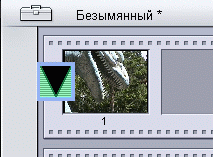
Рис. 8.7. Теперь клип будет постепенно появляться из черного экрана

Рис. 8.8. Тот же самый переход в режиме Линия времени. Обратите внимание на то, что громкость аудио тоже нарастает
Вы можете вставлять переходы в любом режиме Окна Фильма, хотя лучше всего для этого подходят режимы Сценарий и Линия времени. На рис. 8.8 вы можете видеть, как именно обозначается переход "фейдер" в режиме Линия времени.
При вставке фейдера Studio автоматически применит его и к аудиодорожке. В большинстве случаев это весьма удобно. Если же вы хотите добиться от звука каких-то иных эффектов, обратитесь к главе 11.
